深度安装win7系统图文教程
- 分类:u盘教程 发布时间: 2017年02月15日 18:04:55
最近就有一些用户来问小编深度安装win7系统图文教程,我们不得不不承认还是有一些电脑小白,就算是在简单的一键重装系统,还是没办法解决重装电脑。下面就让小编给大家介绍一下关于深度安装win7系统图文教程吧!
1、打开下载的系统镜像文件,右击选择“解压到Deepin_Win7SP1_Ultimate_X86_201407.iso”。如图1所示
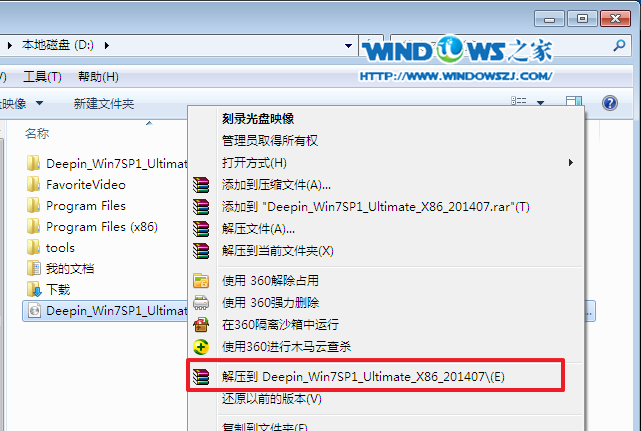
深度安装win7系统图文教程图1
2、双击“setup.exe”.如图2所示
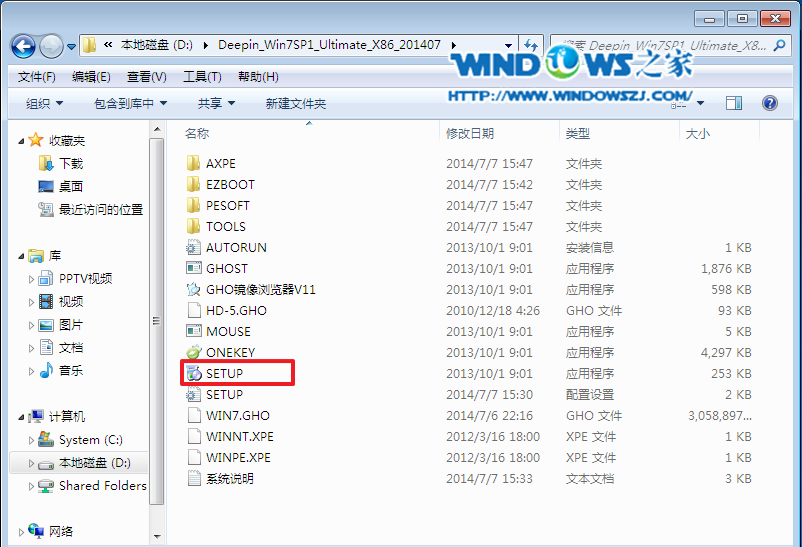
深度安装win7系统图文教程图2
3、点击“安装WIN7X86系统第一硬盘分区”。如图3所示
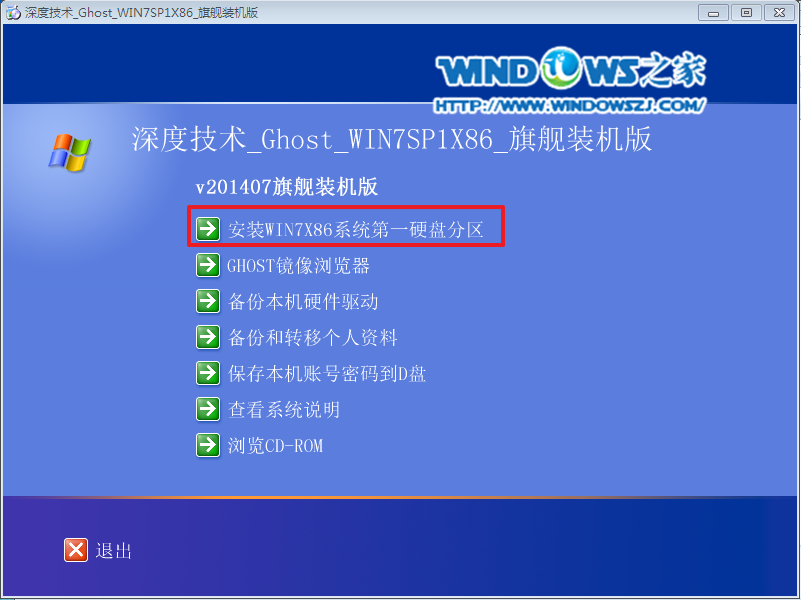
深度安装win7系统图文教程图3
4、选择“安装”,再按“确定”。如图4所示,按“确定”,如图5所示。点击“打开”之后选择映像文件(扩展名为.iso),最后选择“确定”。如图6所示

深度安装win7系统图文教程图4
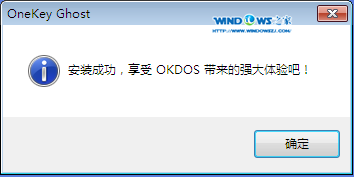
深度安装win7系统图文教程图5

深度安装win7系统图文教程图6
5、选择“是”,立即重启。如图7所示
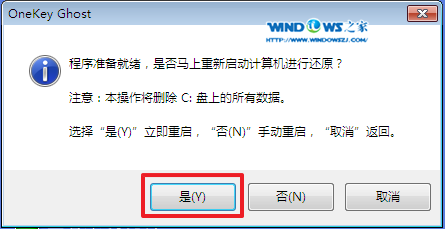
深度安装win7系统图文教程图7
6、因为是完全自动进行安装的,所以安装过程相关顺序这里不做一一解释。我们耐心等待硬盘装win7系统完成即可。如图8、图9、图10所示:
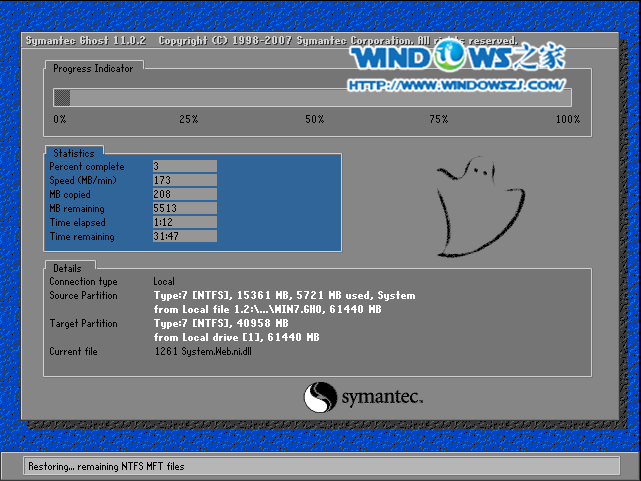
深度安装win7系统图文教程图8
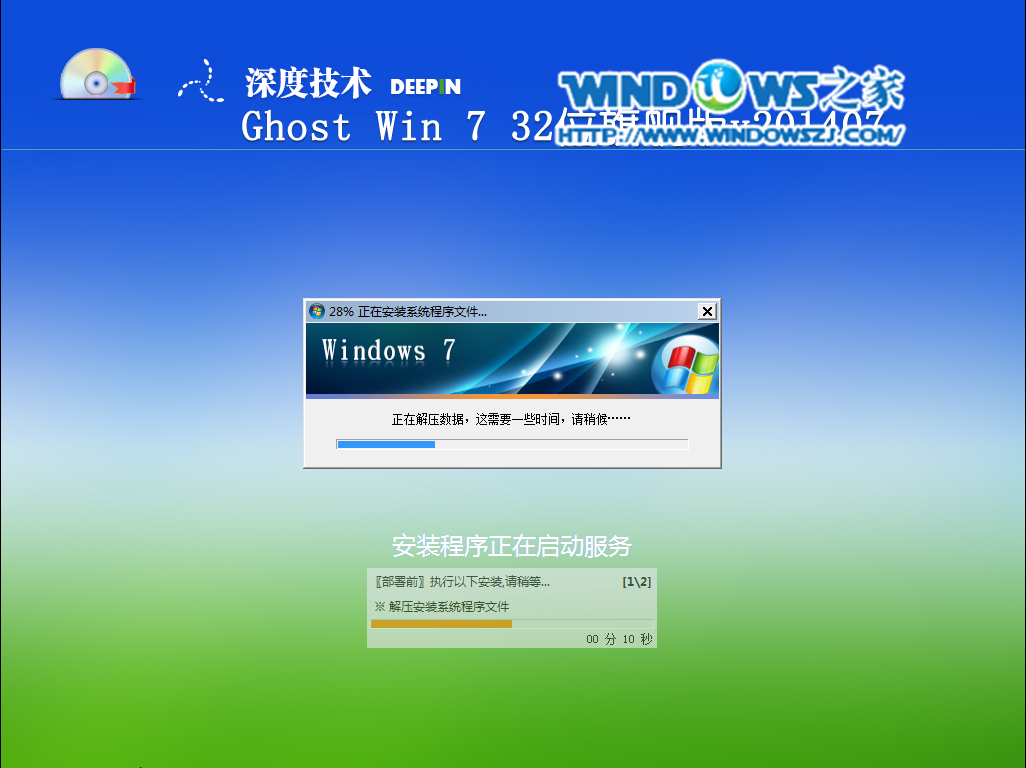
深度安装win7系统图文教程图9
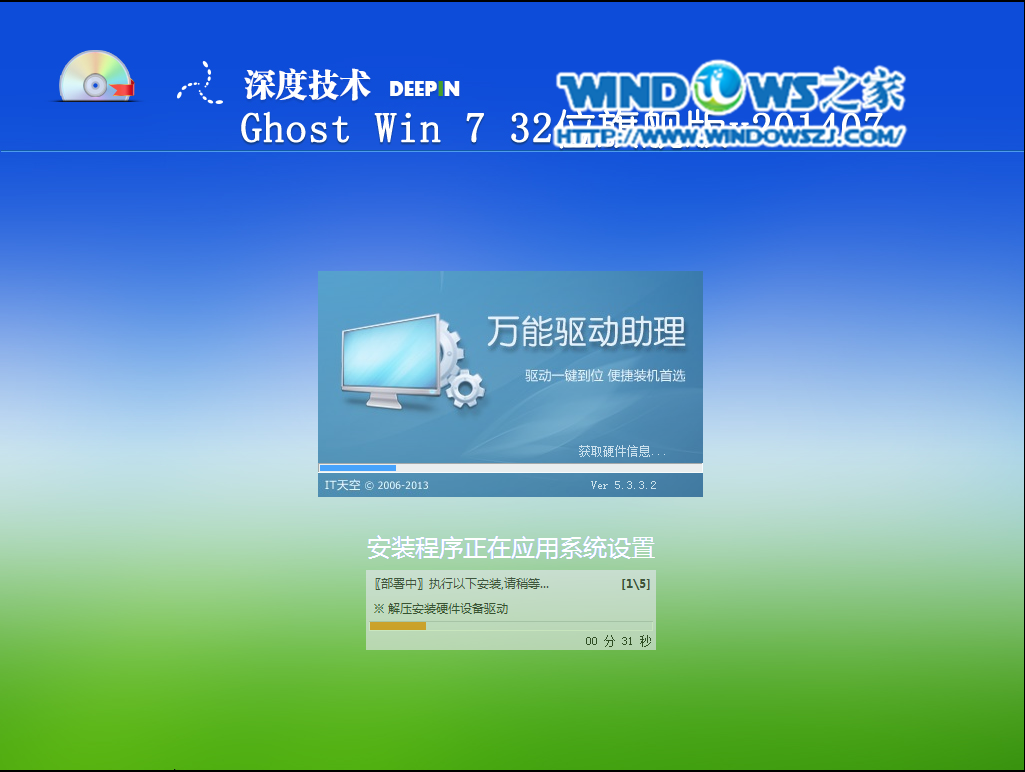
深度安装win7系统图文教程图10
7、重启后,系统就安装好了,如图11所示
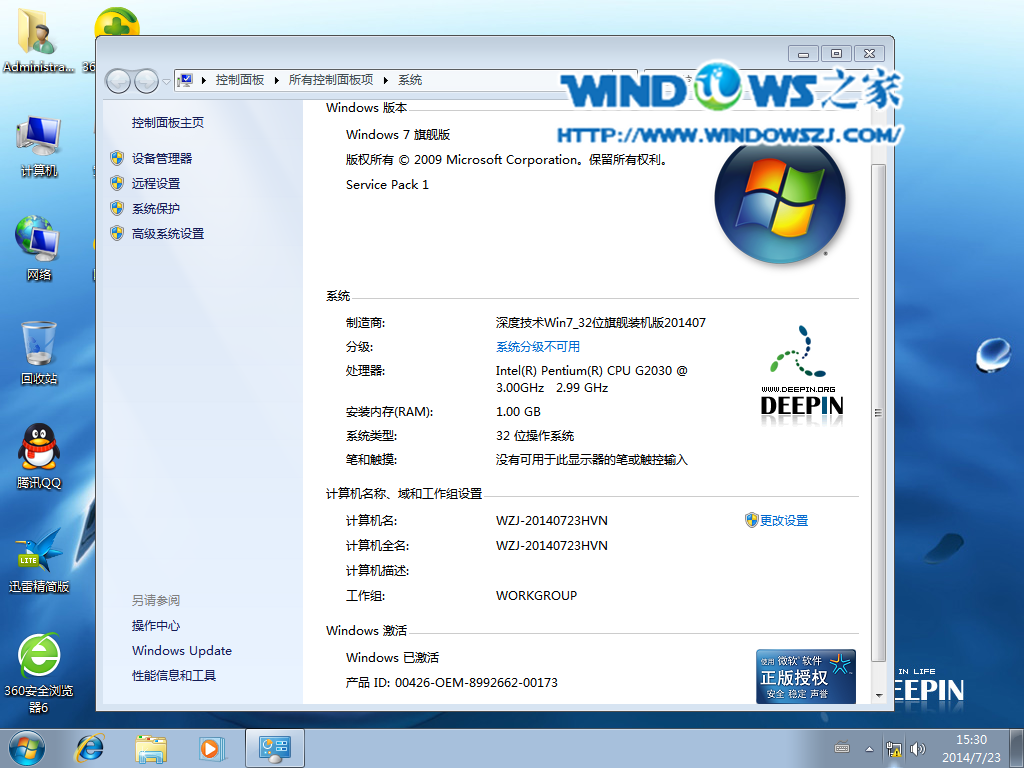
深度安装win7系统图文教程图11
好了,以上就是关于深度安装win7系统图文教程到这里就结束了,希望对大家有帮助,大家要注意的是在自动装系统时要尽量关闭杀毒软件的运行,因为这样做更有利于下载速度和完整安装。下一篇为大家介绍的是u盘系统,希望大家会喜欢。
猜您喜欢
- 麒麟990和骁龙855哪个好2020/08/15
- rtx2060为什么被叫做智商卡2021/03/18
- 新手机电池如何充电2020/02/28
- 系统还原软件_详细教您系统还原..2017/12/16
- 小编教你U盘量产工具的使用..2017/08/22
- 金士顿u盘写保护,详细教您解除U盘写保..2018/04/03
相关推荐
- 掌握使用TeamViewer让手机控制电脑的.. 2021-03-15
- 电脑蓝屏怎么办 2020-11-09
- 电脑打开应用程序提示0xc0000005怎么.. 2021-03-27
- 电脑无法正常启动 2020-07-08
- u盘文件被隐藏,详细教您怎么解决u盘文.. 2018-04-14
- 电脑系统哪里下载比较好用什么软件.. 2021-04-13



